wxml模板语法
事件绑定
事件简介
要学事件绑定就要先明白什么是事件
事件就是渲染层到逻辑层的通讯方式,通过事件可以将用户在渲染层所产生的行为反映到逻辑上来。
比如发生了点击,会触发js逻辑层上的某个函数。
事件对象
当触发一个事件时,会受到一个事件对象event,下面我们来简单介绍以下事件对象的详细属性
type
返回事件的类型
timeStamp
从页面加载完毕到触发事件经过的毫秒数(做小游戏的时候用)
target
触发事件的一系列属性值集合
触发该事件的源头组件也就是,当存在事件冒泡的时候,event.target属性拿到的是冒泡的源头组件。
源头组件就是点拿触发哪
currentTarget
当前组件的一些属性集合
拿到的是当前的组件,也就是事件冒泡最顶端的组件
detail
事件的额外信息
touches
Array类型,返回手指停留在屏幕触摸点的坐标数组
changedTouches
触摸事件,变化的触摸点数组
小程序常见事件
tap事件
绑定方式 bindtap 或 bind: tap
手指触摸后马上离开,类似于click事件
<view bindtap="viewTap">
<button type="primary" bindtap="btnTap">tap</button>
</view>
我们新建了一个tap页面
给bindtap绑定一个函数,btnTap,之后再页面对应的js文件中写这个函数
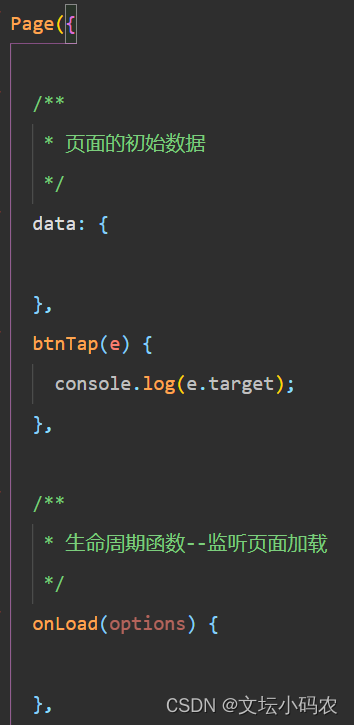
注意:我们的自定义函数要写在data之后。
input事件
input事件是针对于文本框而来的,与其配套的是event对象里的detail.value属性,拿到最新的文本框内容。

文本框美化

传统文本框平平无奇难看的一批,下面我们用wxss来美化他。


加了阴影之后看起来就好多了。
文本框数据绑定
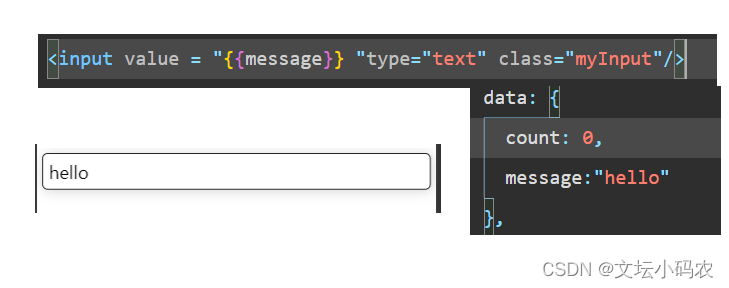
通过value + {{}}动态绑定语法,绑定data里的message赋初值
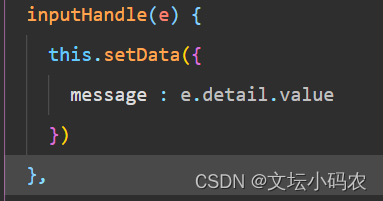
条件渲染
渲染,指的就是在页面上显示出这段代码对应的效果。
所谓条件渲染,就是在一定条件下,才加载这一段代码在小程序上
if渲染
在wx里我们用 wx:if = "{{condition}}"来判断是否渲染该代码块。既然有if那当然有elseif,并且与最近的if匹配,不过在小程序中elseif被简写为wx:elif = “{{condition}}”
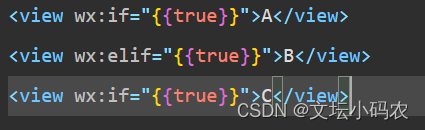
这里的逻辑为前两个AB为一组,当A为true渲染时,B就不会执行渲染,所有结果为。

比如我们想一次性控制多个组建的展示和隐藏,我们就可以用一个block标签,把他们包起来,并用if来控制渲染。
注意:,组件就是一个包装用的,在页面中他不参与渲染。
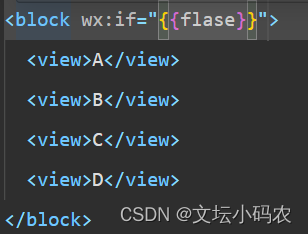
hinden渲染
在小程序中用 wx:hidden=“{{condition}}”,当condition为true时隐藏他,不为true就显示它,hidden很好理解,我们着重要明白的是hindden和if的对比
首先两者运行模式不同
wx:if 是动态创建-移除元素的方式隐藏的,即condition为false时,直接不渲染这个组件。
而hidden是切换样式来隐藏的,即先渲染出来,再给他的display修改为none。
使用建议!
频繁切换使用hidden,因为if需要频繁创建和移除元素,效率低下。
而如果控制条件比较复杂的话,就用if来切换。
列表渲染
利用wx:for 可根据指定数组,渲染重复的组件结构

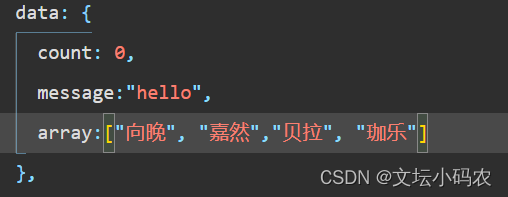
这里是渲染文本的基本用法,当然,只要是重复东西都可以用for循环渲染。
在渲染中,我们可以给他赋上key值,以提高渲染效率
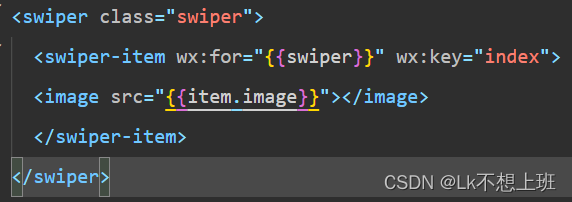
可以嵌套解决轮播图的问题
事件处理函数中为data里的数据赋值
与vue模板语法中的双向绑定修改不同,小程序里将修改data里的属性进行了进一步的封装,当我们想要修改data里的数据时,需要调用setData()方法来实现间接调用。
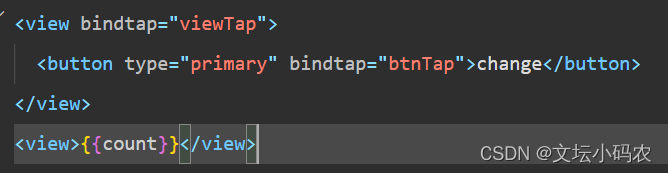
我们写了一个按钮,和一个双向绑定的count值。
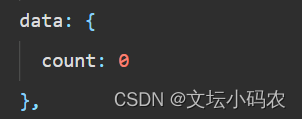
在data里给count赋初值。要实现点击change按钮,使得count的值加一。
这个setData()方法的参数以 key: value 的形式表示,将 this.data 中的 key 对应的值改变成 value。
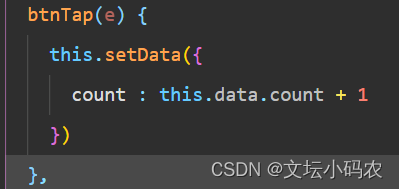
总结:小程序里修改data里的值需要调用setData方法,以key:value的形式将value赋给key,其中key自带data路径,而value如果需要访问data里的属性,则需要手动寻找路径
事件传参
在vue语法中,我们是可以给一个方法赋调用时的参数的,即

这串代码是可以正常运行的。
而在小程序中 ""里放的就是函数的名字,而btnTap(123)在小程序编译器看来,不是有一个btnTap()函数,里面的参数是123,而是直接有一个btnTap(123)()函数。那么我们想让调用的时候传参怎么办?
微信给我们提供了data-x的传参方式,其中x是形参的名字。上述代码在微信中转化为相同意义的代码为:

a被解析为函数的函数,123被解析为123的值。
在事件处理函数中,我们可以用event.target.dataset.a来访问到a的值。
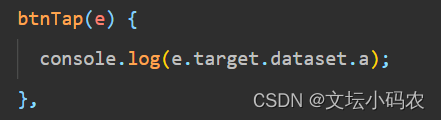
点击按钮后会打印出a的值123

注意:{{123}}表示这个123是数字,如果是123,则表示是一个字符串。{{}}是mathType语法。
wxss 模板样式
wxss是对css的基本扩展,主要对rpx与import样式导入进行了完善。

rpx
rpx是wxss提出的像素
它的原理非常简单,鉴于目前屏幕大小不同,rpx将整个屏幕在宽度上分为750份,即总宽度为750rpx.
这样子大屏幕rpx就大,小屏幕rpx就小,以此来实现不同设备的适配。
rpx与px的单位换算:
比如一台设备,屏幕宽度为375px,等分750份,因此1rpx = 375÷750 = 0.5px。
因此一个rpx等于0.5px在这个设备上
官方建议:开发小程序时,以iphone6为视觉稿标准。(因为1比0.5好计算)
import 导入
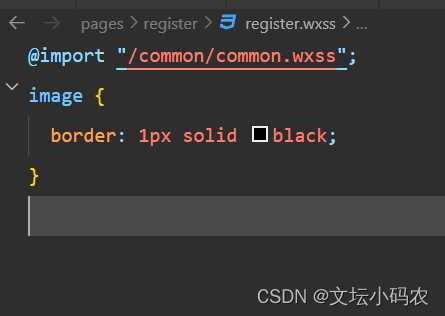
我们往往把通用的wxss放到common文件夹中,然后通过@import 导入外面样式到本页面的wxss文件中
全局样式和局部样式
定义在app.wxss里的样式被称为全局样式
定义在自己page里的wxss里的样式被称为局部样式
如果全局样式和局部样式出现重叠,则会自动取局部样式
注意,当权重相同时就近原则,局部大于等于权重。而如果全局的权重更大,则不会覆盖。
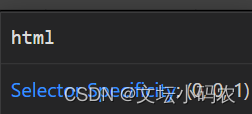
这里的 selector 就是样式的权重
全局配置
在小程序的app.json文件里,存放的就是小程序的全局配置,他有以下几个项目
{
"pages": [
"pages/register/register",
"pages/shop/shop",
"pages/login/login",
"pages/index/index",
"pages/logs/logs"
],
"window": {
"backgroundTextStyle": "dark",
"navigationBarBackgroundColor": "#fff",
"navigationBarTitleText": "微信",
"navigationBarTextStyle": "black"
},
"style": "v2",
"sitemapLocation": "sitemap.json"
}
我们逐一介绍这些项
pages
说明这个小程序有几个页面
注意:
- pages下的第一个页面是小程序默认的主页面
- 可以直接在pages下加元素来创建新页面
window
全局设置小程序窗口外观
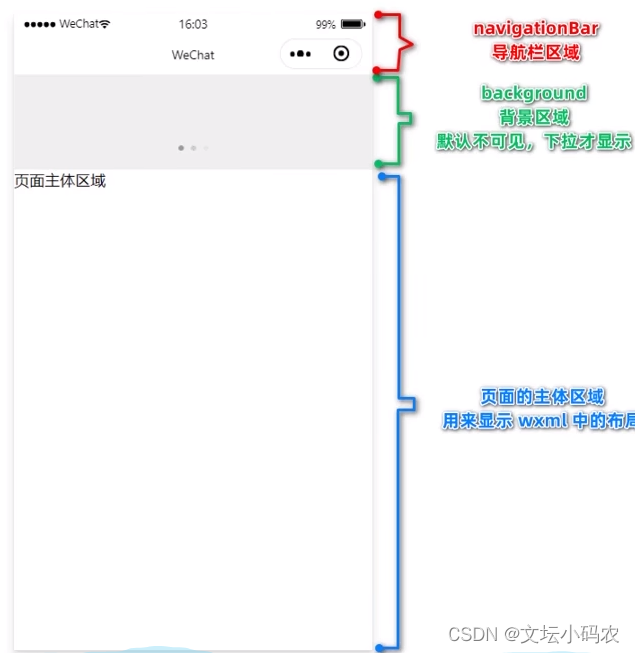
在window节点中,我们通过window节点来配置导航栏区域和背景区域的有关样式,下面我们来逐一讲一讲window节点里的各种配置
navigationBar 配置
- navigationBarTitleText 用于改变标题
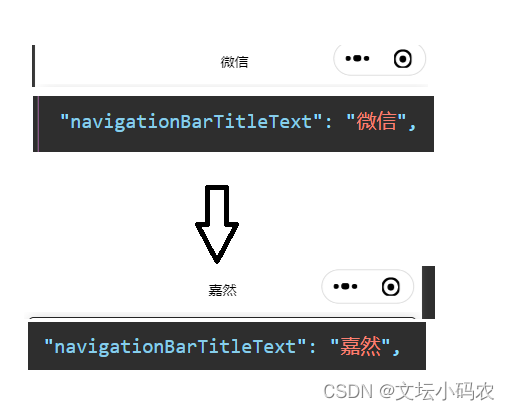
修改成功! - navigationBarBagckgroundColor 修改导航栏背景色
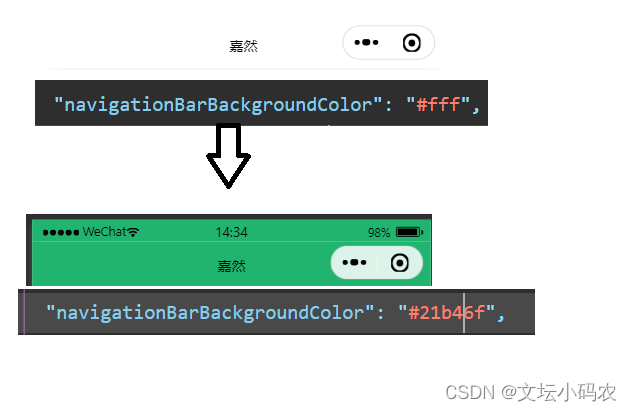
注意:导航栏背景色只能用#fff这种16进制颜色 - navigationBarTextStyle 修改标题颜色
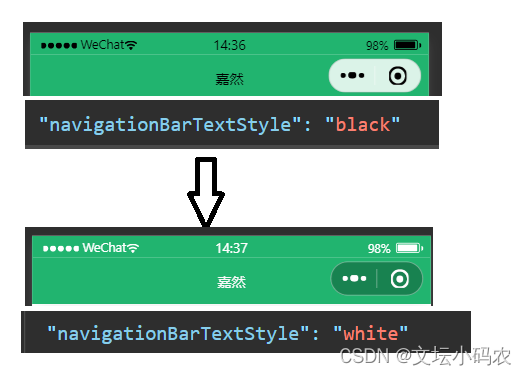
注意,小程序标题颜色只能有黑色或者白色
下拉刷新
开启下拉刷新
开启下拉刷新:将window里的enablePullDownRefresh 的值改为true,为全局所有页面都开启下拉刷新效果。
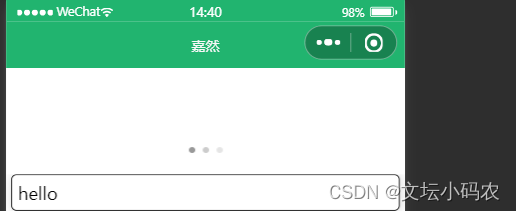

修改下拉刷新的背景色
backgroundcolor:
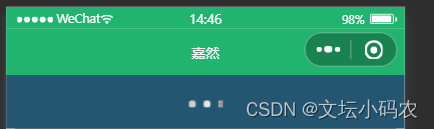

下拉loading样式
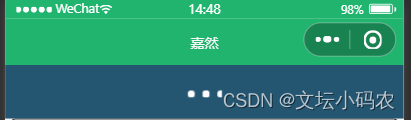

只有两个可选值,要么是light,要么是dark
上拉触底
上拉触底是移动端专用名词,指的是随着手指向上滑动,下一页开始加载。
而手指上滑到多少开始加载数据,是我们上拉触底要修改的东西
在微信中,默认滑动条距离下端不足50px时,开始加载下面的。

当进度条不足60像素时,开始加载下一个,但在实际开发中,除非一些特殊需求,否则不修改这一项。
tabbar
tabber相当于网页的nav或者footer,用于实现多页面的快速切换。因此tabber又分为顶部tabber和底部tabber。
tabber是和window节点同级的,但在默认情况下不会显示,我们需要手动来写tabber。
tabber的6个组成部分
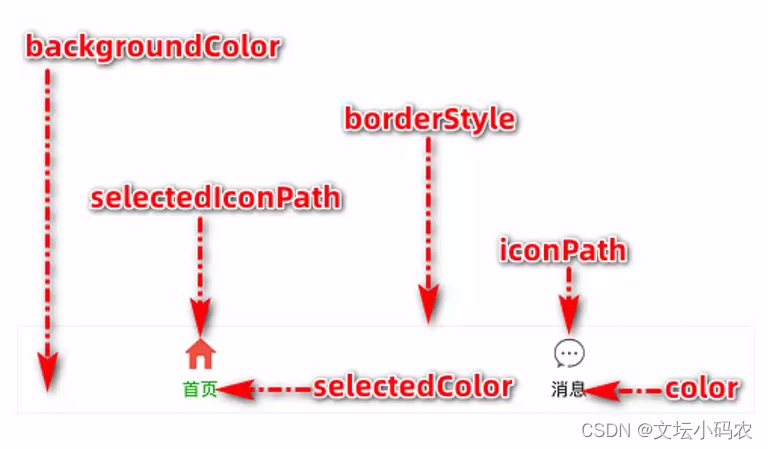
tabbar里 list
list里放的就是tabbar里的元素数目,list本质上是一个数组,数组里存着各个对象,用于描述tabbar的每个小模块
注意:tabbar里的元素至少为2,至多为5
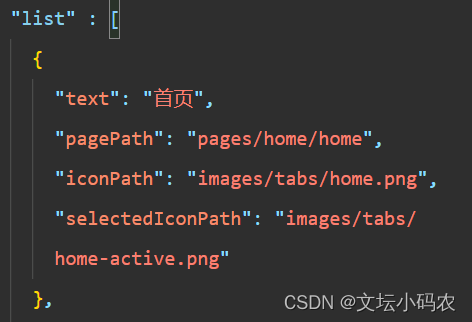
下面我们来详细介绍以下list里的对象的属性。
- text属性,描述跳转页名字
- pagePath,描述跳转到哪个页面
- incoPath,未选中时展示的图标
- selectedIconPath,选中时展示的图标
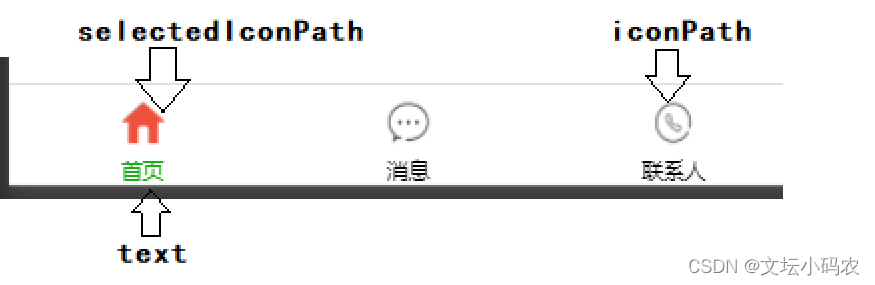
tabbar样式修改
backgroundColor
修改tabbar的背景颜色,用16进制表示
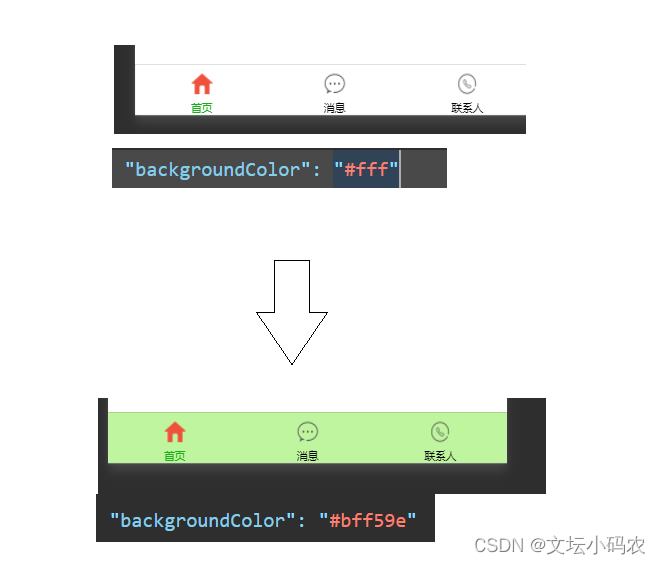
borderStyle
修改边框的颜色,只有white和black两个属性
color
修改未被选中时的颜色。
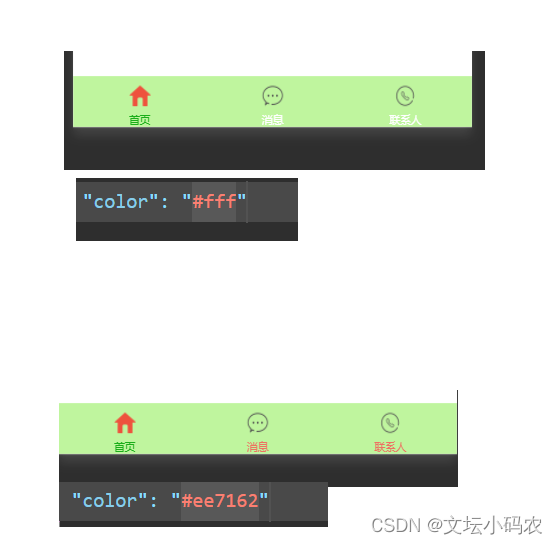
selectedColor
修改被选中时的颜色
position
设置是顶部tabbar还是底部tabbar
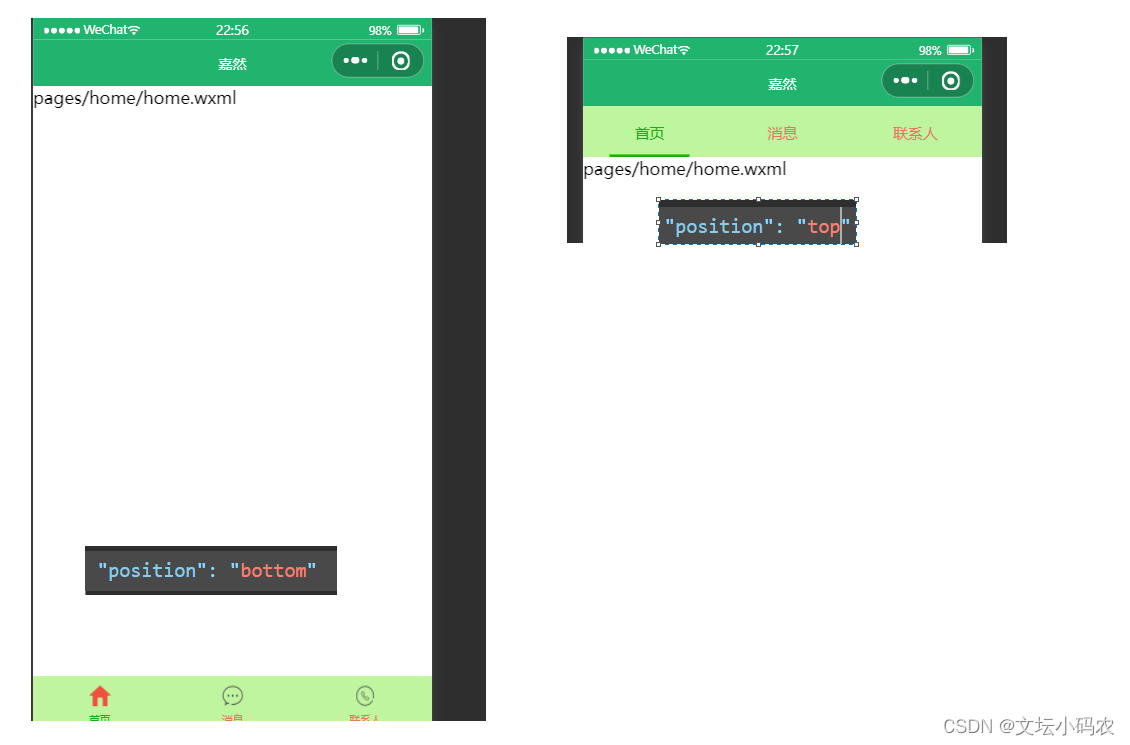
注意在top状态下,只会显示text文本,不会显示icon图片
设置底部的tabbar效果
style
设置是否使用最新的样式
页面配置文件
前面我们讲过,全局配置文件相当于传统开发的struct,是规定全局的配置,但我们往往也需求某一页面具有自身的特点,和前面讲过的wxss一样,我们就可以在对应页面的配置文件修改。
注意:当页面配置与全局配置重叠时,就近原则以页面配置为准
下面我们来介绍一下页面配置的常用配置项
navigationBarBackgroundColor
修改导航栏的背景色
navigationBarTextStyle
导航栏的标题颜色,只有white和black两种
navigationBarTitleText
当前页面导航栏标题文字内容
backgroundColor
页面窗口背景色,也就是下拉的背景色
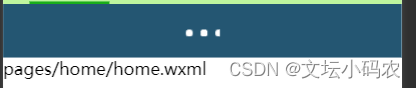

backgroundTextStyle
下拉的loading样式
有light和dark之分
enablePullDownRefresh
是否开启下拉刷新
onReachBottomDistance
触发时间刷新的距离
可以发现,页面自己的配置属性和总体配置属性是相同的
数据请求
小程序中网络数据请求的限制
出于安全限制,小程序官方对接口请求有如下要求
- 只能请求https接口
- 必须将接口域名添加到信任页表中
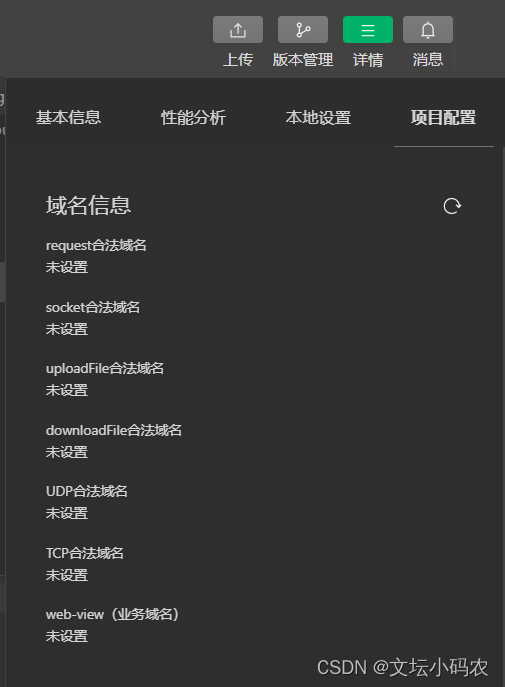
在request合法域名中进行设置。
比如我想申请访问baidu的接口,需要在这里设置接口道信任列表里。
配置request合法域名
需求提出:
假设在自己的小程序中,希望请求https://www.excook.cn域名下的所有接口,以下是具体操作步骤。
- 登录微信小程序管理后台
- 开发
- 开发设置
- 服务器域名
- 修改request合法域名

下拉到这里,点击开始配置
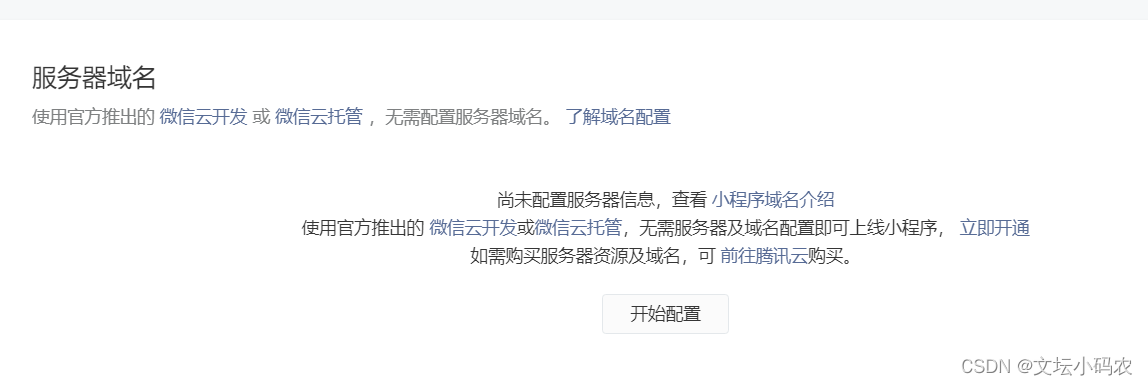
身份验证扫码后进入如下页面!


填写无误后点击提交
再回到本地页面编译器
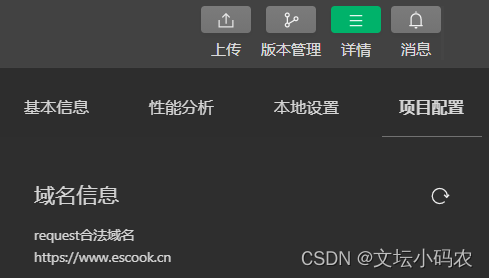
项目配置中果然多了这个
发起请求
调用wx.request()方法,可以发送get数据请求。
注意,request()方法的参数是一个对象,下面我们来着重介绍以下这个对象的属性
url属性
表示我要向哪里发送数据
method
用于表明这个请求是什么类型的
data属性
是一个对象,用于表明发送的数据
success属性
这个属性是一个回调函数,参数是res。表示数据处理完成,所执行的函数。
总体代码
getInfo(){
wx.request({
url:'https://www.escook.cn/api/get',
method:"GET",
data: {
name:"zimin",
age: 13
},
success: (res)=>{
console.log(res);
}
})
},
页面刚加载时请求初始化数据
我们可以在页面的onload事件中,添加get或post请求
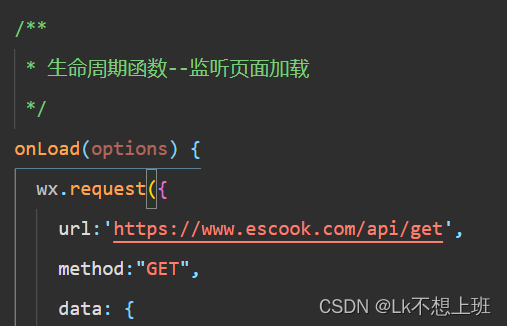
或者将不同的request封装成函数,直接在onload里调用函数。
跳过request验证
正常情况下,只能用https接口,但如果我们真的想用http接口的话,可以在开发者工具中修改
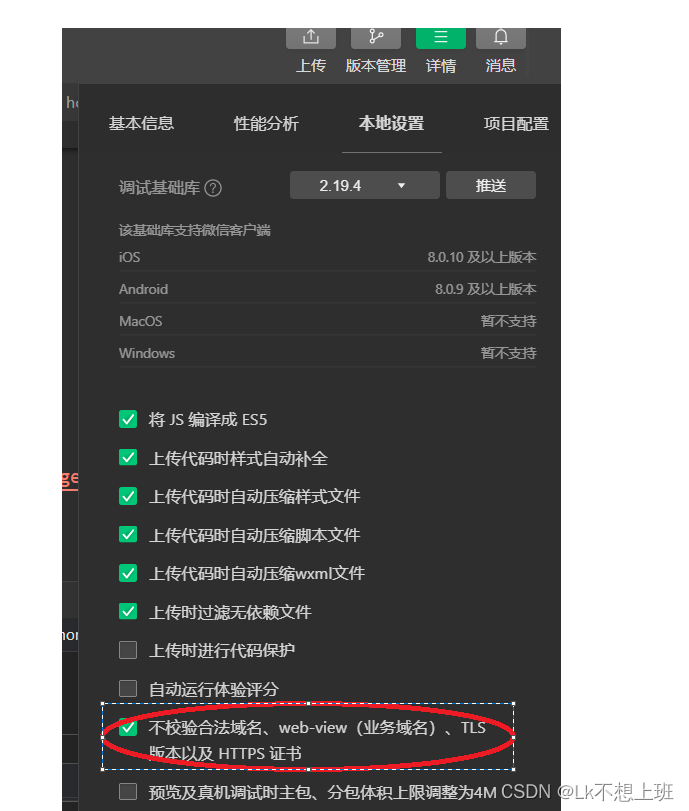
跨域与Ajax
跨域为题只存在于web浏览器开发中,小程序中不存在跨域
由于Ajax技术核心依赖于XMLHtppRequest对象,由于小程序宿主环境是微信客户端,所以发起Ajax请求在小程序中叫做申请,发起网络数据请求





















 5589
5589











 被折叠的 条评论
为什么被折叠?
被折叠的 条评论
为什么被折叠?








